
BIOS ਦਾ ਨਵੀਨੀਕਰਨ ਕਰਨਾ ਅਕਸਰ ਨਵੀਆਂ ਵਿਸ਼ੇਸ਼ਤਾਵਾਂ ਅਤੇ ਨਵੀਆਂ ਸਮੱਸਿਆਵਾਂ ਲਿਆਉਂਦਾ ਹੈ - ਉਦਾਹਰਣ ਲਈ, ਕੁਝ ਬੋਰਡਾਂ ਤੇ ਨਵੀਨਤਮ ਫਰਮਵੇਅਰ ਸੰਸ਼ੋਧਨ ਸਥਾਪਤ ਕਰਨ ਤੋਂ ਬਾਅਦ, ਕੁਝ ਓਪਰੇਟਿੰਗ ਸਿਸਟਮ ਸਥਾਪਤ ਕਰਨ ਦੀ ਯੋਗਤਾ ਅਲੋਪ ਹੋ ਜਾਂਦੀ ਹੈ. ਬਹੁਤ ਸਾਰੇ ਉਪਭੋਗਤਾ ਮਦਰਬੋਰਡ ਸਾੱਫਟਵੇਅਰ ਦੇ ਪਿਛਲੇ ਸੰਸਕਰਣ ਤੇ ਵਾਪਸ ਜਾਣਾ ਚਾਹੁੰਦੇ ਹਨ, ਅਤੇ ਅੱਜ ਅਸੀਂ ਇਸ ਬਾਰੇ ਗੱਲ ਕਰਾਂਗੇ.
BIOS ਨੂੰ ਕਿਵੇਂ ਰੋਲ ਕਰੀਏ
ਰੋਲਬੈਕ ਤਰੀਕਿਆਂ ਦੀ ਸਮੀਖਿਆ ਸ਼ੁਰੂ ਕਰਨ ਤੋਂ ਪਹਿਲਾਂ, ਅਸੀਂ ਇਹ ਦੱਸਣਾ ਜ਼ਰੂਰੀ ਸਮਝਦੇ ਹਾਂ ਕਿ ਸਾਰੇ ਮਦਰਬੋਰਡ ਇਸ ਸੰਭਾਵਨਾ ਦਾ ਸਮਰਥਨ ਨਹੀਂ ਕਰਦੇ, ਖ਼ਾਸਕਰ ਬਜਟ ਹਿੱਸੇ ਤੋਂ. ਇਸ ਲਈ, ਅਸੀਂ ਸਿਫਾਰਸ਼ ਕਰਦੇ ਹਾਂ ਕਿ ਉਪਭੋਗਤਾ ਇਸ ਨਾਲ ਕੋਈ ਹੇਰਾਫੇਰੀ ਸ਼ੁਰੂ ਕਰਨ ਤੋਂ ਪਹਿਲਾਂ ਉਨ੍ਹਾਂ ਦੇ ਬੋਰਡਾਂ ਦੇ ਦਸਤਾਵੇਜ਼ਾਂ ਅਤੇ ਵਿਸ਼ੇਸ਼ਤਾਵਾਂ ਦਾ ਧਿਆਨ ਨਾਲ ਅਧਿਐਨ ਕਰਨ.
ਮੁਸ਼ਕਿਲ ਨਾਲ ਬੋਲਦੇ ਹੋਏ, BIOS ਫਰਮਵੇਅਰ ਨੂੰ ਵਾਪਸ ਲਿਆਉਣ ਦੇ ਸਿਰਫ ਦੋ areੰਗ ਹਨ: ਸਾੱਫਟਵੇਅਰ ਅਤੇ ਹਾਰਡਵੇਅਰ. ਬਾਅਦ ਵਾਲਾ ਸਰਵ ਵਿਆਪਕ ਹੈ, ਕਿਉਂਕਿ ਇਹ ਲਗਭਗ ਸਾਰੇ ਮੌਜੂਦਾ ਮਦਰਬੋਰਡਾਂ ਲਈ .ੁਕਵਾਂ ਹੈ. ਸਾੱਫਟਵੇਅਰ methodsੰਗ ਕਈ ਵਾਰ ਵੱਖੋ ਵੱਖਰੇ ਵਿਕਰੇਤਾਵਾਂ ਦੇ ਬੋਰਡਾਂ ਲਈ ਵੱਖਰੇ ਹੁੰਦੇ ਹਨ (ਕਈ ਵਾਰ ਇਹੀ ਮਾਡਲ ਦੀ ਸ਼੍ਰੇਣੀ ਦੇ ਅੰਦਰ ਵੀ ਹੁੰਦੇ ਹਨ), ਇਸ ਲਈ ਹਰੇਕ ਨਿਰਮਾਤਾ ਲਈ ਉਨ੍ਹਾਂ ਨੂੰ ਵੱਖਰੇ ਤੌਰ 'ਤੇ ਵਿਚਾਰਨਾ ਸਮਝਦਾਰੀ ਬਣਦਾ ਹੈ.
ਧਿਆਨ ਦਿਓ! ਤੁਸੀਂ ਆਪਣੇ ਖੁਦ ਦੇ ਜੋਖਮ 'ਤੇ ਹੇਠਾਂ ਦਰਸਾਈਆਂ ਗਈਆਂ ਸਾਰੀਆਂ ਕਾਰਵਾਈਆਂ ਨੂੰ ਪੂਰਾ ਕਰਦੇ ਹੋ, ਅਸੀਂ ਵਾਰੰਟੀ ਦੀ ਉਲੰਘਣਾ ਜਾਂ ਵਰਣਨ ਕੀਤੀ ਪ੍ਰਕਿਰਿਆ ਦੌਰਾਨ ਜਾਂ ਬਾਅਦ ਵਿਚ ਪੈਦਾ ਹੋਈਆਂ ਕੋਈ ਸਮੱਸਿਆਵਾਂ ਲਈ ਜ਼ਿੰਮੇਵਾਰ ਨਹੀਂ ਹਾਂ!
ਵਿਕਲਪ 1: ASUS
ASUS ਮਦਰਬੋਰਡਸ ਵਿੱਚ ਇੱਕ ਬਿਲਟ-ਇਨ USB ਫਲੈਸ਼ਬੈਕ ਫੰਕਸ਼ਨ ਹੈ, ਜੋ ਤੁਹਾਨੂੰ ਪਿਛਲੇ BIOS ਸੰਸਕਰਣ ਵਿੱਚ ਵਾਪਸ ਰੋਲ ਕਰਨ ਦੀ ਆਗਿਆ ਦਿੰਦਾ ਹੈ. ਅਸੀਂ ਇਹ ਮੌਕਾ ਲਵਾਂਗੇ.
- ਆਪਣੇ ਮਦਰਬੋਰਡ ਮਾਡਲ ਲਈ ਖਾਸ ਤੌਰ 'ਤੇ ਸਹੀ ਫਰਮਵੇਅਰ ਸੰਸਕਰਣ ਨਾਲ ਫਰਮਵੇਅਰ ਫਾਈਲ ਨੂੰ ਕੰਪਿwareਟਰ ਤੇ ਡਾ Downloadਨਲੋਡ ਕਰੋ.
- ਜਦੋਂ ਫਾਈਲ ਲੋਡ ਹੋ ਰਹੀ ਹੈ, USB ਫਲੈਸ਼ ਡਰਾਈਵ ਨੂੰ ਤਿਆਰ ਕਰੋ. ਇਹ ਸਲਾਹ ਦਿੱਤੀ ਜਾਂਦੀ ਹੈ ਕਿ ਡ੍ਰਾਇਵ ਦਾ ਆਕਾਰ 4 ਜੀਬੀ ਤੋਂ ਵੱਧ ਨਾ ਲਓ, ਇਸ ਨੂੰ ਫਾਈਲ ਸਿਸਟਮ ਵਿੱਚ ਫਾਰਮੈਟ ਕਰੋ ਫੈਟ 32.
ਇਹ ਵੀ ਵੇਖੋ: ਫਲੈਸ਼ ਡਰਾਈਵ ਲਈ ਅੰਤਰ ਫਾਇਲ ਸਿਸਟਮ
- ਫਰਮਵੇਅਰ ਫਾਈਲ ਨੂੰ USB ਡ੍ਰਾਇਵ ਦੀ ਰੂਟ ਡਾਇਰੈਕਟਰੀ ਵਿੱਚ ਰੱਖੋ ਅਤੇ ਇਸ ਦਾ ਨਾਮ ਮਦਰਬੋਰਡ ਦੇ ਨਾਮ ਤੇ ਰੱਖੋ, ਜਿਵੇਂ ਕਿ ਸਿਸਟਮ ਮੈਨੂਅਲ ਵਿੱਚ ਦਰਸਾਇਆ ਗਿਆ ਹੈ.
- ਕੰਪਿ flashਟਰ ਤੋਂ USB ਫਲੈਸ਼ ਡਰਾਈਵ ਨੂੰ ਹਟਾਓ ਅਤੇ ਟੀਚੇ ਦੇ ਪੀਸੀ ਜਾਂ ਲੈਪਟਾਪ ਨਾਲ ਸੰਪਰਕ ਕਰੋ. ਮਾਰਕ ਕੀਤਾ USB ਪੋਰਟ ਲੱਭੋ USB ਫਲੈਸ਼ਬੈਕ (ਜਾਂ ਰੋਗ ਕਨੈਕਟ ਗੇਮਿੰਗ ਲੜੀ '' ਮਦਰ ਬੋਰਡ '' ਤੇ) - ਇਹ ਉਹ ਥਾਂ ਹੈ ਜਿੱਥੇ ਤੁਹਾਨੂੰ ਮੀਡੀਆ ਨੂੰ ਰਿਕਾਰਡ ਕੀਤੇ BIOS ਫਰਮਵੇਅਰ ਨਾਲ ਜੋੜਨ ਦੀ ਜ਼ਰੂਰਤ ਹੈ. ਹੇਠਾਂ ਦਿੱਤਾ ਸਕ੍ਰੀਨਸ਼ਾਟ ਆਰ ਓ ਜੀ ਰੈਪੇਜ ਛੇਵਾਂ ਐਕਸਟ੍ਰੀਮ ਓਮੇਗਾ ਮਦਰਬੋਰਡ ਲਈ ਅਜਿਹੀ ਪੋਰਟ ਦੀ ਸਥਿਤੀ ਦੀ ਇੱਕ ਉਦਾਹਰਣ ਦਰਸਾਉਂਦਾ ਹੈ.
- ਫਰਮਵੇਅਰ ਮੋਡ ਵਿਚ ਬੂਟ ਕਰਨ ਲਈ, ਮਦਰਬੋਰਡ 'ਤੇ ਵਿਸ਼ੇਸ਼ ਬਟਨ ਦੀ ਵਰਤੋਂ ਕਰੋ - ਇਸ ਨੂੰ ਦਬਾਓ ਅਤੇ ਹੋਲਡ ਕਰੋ ਜਦੋਂ ਤਕ ਸੂਚਕ ਦੀ ਰੋਸ਼ਨੀ ਨੇੜੇ ਨਹੀਂ ਜਾਂਦੀ.

ਜੇ ਇਸ ਪੜਾਅ 'ਤੇ ਤੁਸੀਂ ਟੈਕਸਟ ਦੇ ਨਾਲ ਇੱਕ ਸੁਨੇਹਾ ਪ੍ਰਾਪਤ ਕਰਦੇ ਹੋ "BIOS ਵਰਜਨ ਸਥਾਪਤ ਨਾਲੋਂ ਘੱਟ ਹੈ", ਤੁਹਾਨੂੰ ਨਿਰਾਸ਼ ਕਰਨ ਲਈ ਮਜਬੂਰ ਕੀਤਾ ਜਾਂਦਾ ਹੈ - ਸੌਫਟਵੇਅਰ ਰੋਲਬੈਕ ਵਿਧੀ ਤੁਹਾਡੇ ਬੋਰਡ ਲਈ ਉਪਲਬਧ ਨਹੀਂ ਹੈ.


ਧਿਆਨ ਦਿਓ! ਹੇਠਾਂ ਦੱਸਿਆ ਗਿਆ ਹੇਰਾਫੇਰੀ ਸਿਰਫ ਕੰਪਿ onlyਟਰ ਬੰਦ ਹੋਣ ਤੇ ਹੀ ਕੀਤੀ ਜਾਣੀ ਚਾਹੀਦੀ ਹੈ!
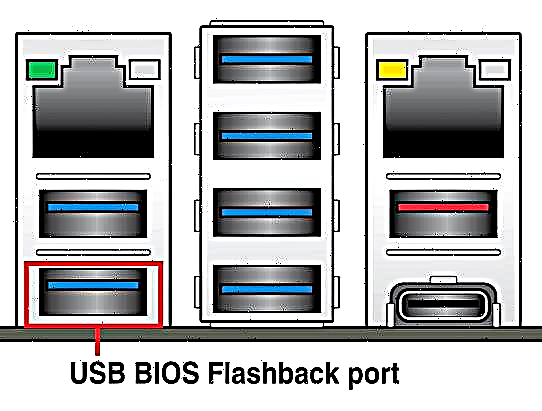
ਪੋਰਟ ਤੋਂ ਫਰਮਵੇਅਰ ਚਿੱਤਰ ਨਾਲ ਫਲੈਸ਼ ਡਰਾਈਵ ਨੂੰ ਹਟਾਓ ਅਤੇ ਕੰਪਿ Removeਟਰ ਚਾਲੂ ਕਰੋ. ਜੇ ਤੁਸੀਂ ਸਭ ਕੁਝ ਸਹੀ ਕੀਤਾ ਹੈ, ਤਾਂ ਕੋਈ ਮੁਸ਼ਕਲ ਨਹੀਂ ਹੋਣੀ ਚਾਹੀਦੀ.
ਵਿਕਲਪ 2: ਗੀਗਾਬਾਈਟ
ਇਸ ਨਿਰਮਾਤਾ ਦੇ ਆਧੁਨਿਕ ਬੋਰਡਾਂ ਤੇ, ਇੱਥੇ ਦੋ BIOS ਸਰਕਟਾਂ ਹਨ, ਮੁੱਖ ਅਤੇ ਬੈਕਅਪ. ਇਹ ਰੋਲਬੈਕ ਪ੍ਰਕਿਰਿਆ ਨੂੰ ਬਹੁਤ ਸਹੂਲਤ ਦਿੰਦਾ ਹੈ, ਕਿਉਂਕਿ ਨਵਾਂ BIOS ਸਿਰਫ ਮੁੱਖ ਚਿੱਪ ਵਿੱਚ ਚਮਕਦਾ ਹੈ. ਵਿਧੀ ਹੇਠ ਦਿੱਤੀ ਹੈ:
- ਕੰਪਿ theਟਰ ਨੂੰ ਪੂਰੀ ਤਰ੍ਹਾਂ ਬੰਦ ਕਰੋ. ਬਿਜਲੀ ਨਾਲ ਜੁੜੇ ਹੋਣ ਦੇ ਨਾਲ, ਮਸ਼ੀਨ ਦੇ ਸਟਾਰਟ ਬਟਨ ਨੂੰ ਦਬਾਓ ਅਤੇ ਇਸਨੂੰ ਉਦੋਂ ਤਕ ਪਕੜੋ ਜਦੋਂ ਤਕ ਪੀਸੀ ਪੂਰੀ ਤਰ੍ਹਾਂ ਬੰਦ ਨਹੀਂ ਹੁੰਦਾ - ਇਸ ਨੂੰ ਠੰਡਾ ਸ਼ੋਰ ਰੋਕ ਕੇ ਪਤਾ ਲਗਾਇਆ ਜਾ ਸਕਦਾ ਹੈ.
- ਇੱਕ ਵਾਰ ਪਾਵਰ ਬਟਨ ਨੂੰ ਦਬਾਓ ਅਤੇ ਕੰਪਿ waitਟਰ ਤੇ BIOS ਰਿਕਵਰੀ ਪ੍ਰਕਿਰਿਆ ਸ਼ੁਰੂ ਹੋਣ ਤੱਕ ਇੰਤਜ਼ਾਰ ਕਰੋ.

ਜੇ BIOS ਰੋਲਬੈਕ ਦਿਖਾਈ ਨਹੀਂ ਦਿੰਦਾ, ਤਾਂ ਤੁਹਾਨੂੰ ਹੇਠਾਂ ਦਰਸਾਏ ਗਏ ਹਾਰਡਵੇਅਰ ਰਿਕਵਰੀ ਵਿਕਲਪ ਦੀ ਵਰਤੋਂ ਕਰਨੀ ਪਏਗੀ.
ਵਿਕਲਪ 3: ਐਮਐਸਆਈ
ਸਮੁੱਚੀ ਪ੍ਰਕਿਰਿਆ ਏਐਸਯੂਐਸ ਦੇ ਸਮਾਨ ਹੈ, ਪਰ ਕੁਝ ਤਰੀਕਿਆਂ ਨਾਲ ਇਹ ਵੀ ਸਰਲ ਹੈ. ਹੇਠ ਦਿੱਤੇ ਅਨੁਸਾਰ ਅੱਗੇ ਵਧੋ:
- ਫਰਮਵੇਅਰ ਫਾਈਲਾਂ ਅਤੇ USB ਫਲੈਸ਼ ਡਰਾਈਵ ਨੂੰ ਨਿਰਦੇਸ਼ਾਂ ਦੇ ਪਹਿਲੇ ਸੰਸਕਰਣ ਦੇ 1-2 ਪਗਾਂ ਵਿੱਚ ਤਿਆਰ ਕਰੋ.
- ਐਮਸੀਆਈ ਤੇ ਕੋਈ ਸਮਰਪਤ BIOS BIOS ਕਨੈਕਟਰ ਨਹੀਂ ਹੈ, ਇਸ ਲਈ ਕੋਈ ਵੀ suitableੁਕਵਾਂ ਵਰਤੋਂ. ਫਲੈਸ਼ ਡਰਾਈਵ ਨੂੰ ਸਥਾਪਤ ਕਰਨ ਤੋਂ ਬਾਅਦ, 4 ਸਕਿੰਟ ਲਈ ਪਾਵਰ ਕੁੰਜੀ ਨੂੰ ਦਬਾ ਕੇ ਰੱਖੋ, ਫਿਰ ਸੰਜੋਗ ਦੀ ਵਰਤੋਂ ਕਰੋ Ctrl + ਘਰ, ਜਿਸ ਤੋਂ ਬਾਅਦ ਸੰਕੇਤਕ ਪ੍ਰਕਾਸ਼ ਹੋਣਾ ਚਾਹੀਦਾ ਹੈ. ਜੇ ਅਜਿਹਾ ਨਹੀਂ ਹੁੰਦਾ, ਸੁਮੇਲ ਦੀ ਕੋਸ਼ਿਸ਼ ਕਰੋ Alt + Ctrl + Home.
- ਕੰਪਿ onਟਰ ਚਾਲੂ ਕਰਨ ਤੋਂ ਬਾਅਦ, USB ਫਲੈਸ਼ ਡਰਾਈਵ ਤੇ ਦਰਜ ਫਰਮਵੇਅਰ ਵਰਜ਼ਨ ਦੀ ਇੰਸਟਾਲੇਸ਼ਨ ਪ੍ਰਕਿਰਿਆ ਸ਼ੁਰੂ ਹੋਣੀ ਚਾਹੀਦੀ ਹੈ.
ਵਿਕਲਪ 4: ਐਚਪੀ ਨੋਟਬੁੱਕ ਪੀਸੀ
ਹੈਵਲੇਟ-ਪੈਕਾਰਡ ਕੰਪਨੀ ਆਪਣੇ ਲੈਪਟਾਪਾਂ ਤੇ ਬੀਆਈਓਐਸ ਨੂੰ ਵਾਪਸ ਜਾਣ ਲਈ ਇੱਕ ਸਮਰਪਿਤ ਭਾਗ ਦੀ ਵਰਤੋਂ ਕਰਦੀ ਹੈ, ਜਿਸਦਾ ਧੰਨਵਾਦ ਹੈ ਕਿ ਤੁਸੀਂ ਮਦਰਬੋਰਡ ਫਰਮਵੇਅਰ ਦੇ ਫੈਕਟਰੀ ਵਰਜ਼ਨ ਵਿੱਚ ਅਸਾਨੀ ਨਾਲ ਵਾਪਸ ਆ ਸਕਦੇ ਹੋ.
- ਲੈਪਟਾਪ ਬੰਦ ਕਰੋ. ਜਦੋਂ ਡਿਵਾਈਸ ਪੂਰੀ ਤਰ੍ਹਾਂ ਬੰਦ ਹੋ ਜਾਂਦੀ ਹੈ, ਤਾਂ ਕੁੰਜੀ ਸੰਜੋਗ ਨੂੰ ਹੋਲਡ ਕਰੋ ਵਿਨ + ਬੀ.
- ਇਨ੍ਹਾਂ ਕੁੰਜੀਆਂ ਨੂੰ ਜਾਰੀ ਕੀਤੇ ਬਿਨਾਂ, ਲੈਪਟਾਪ ਦਾ ਪਾਵਰ ਬਟਨ ਦਬਾਓ.
- ਪਕੜੋ ਵਿਨ + ਬੀ BIOS ਰੋਲਬੈਕ ਨੋਟੀਫਿਕੇਸ਼ਨ ਆਉਣ ਤੋਂ ਪਹਿਲਾਂ - ਇਹ ਸਕ੍ਰੀਨ 'ਤੇ ਕਿਸੇ ਨੋਟੀਫਿਕੇਸ਼ਨ ਜਾਂ ਆਵਾਜ਼ ਸਿਗਨਲ ਦੀ ਤਰ੍ਹਾਂ ਲੱਗ ਸਕਦਾ ਹੈ.



ਵਿਕਲਪ 5: ਹਾਰਡਵੇਅਰ ਰੋਲਬੈਕ
"ਮਦਰਬੋਰਡਸ" ਲਈ, ਜਿਸ ਲਈ ਸੌਫਟਵੇਅਰ ਦੁਆਰਾ ਫਰਮਵੇਅਰ ਨੂੰ ਪਿੱਛੇ ਕਰਨਾ ਅਸੰਭਵ ਹੈ, ਤੁਸੀਂ ਹਾਰਡਵੇਅਰ ਦੀ ਵਰਤੋਂ ਕਰ ਸਕਦੇ ਹੋ. ਇਸਦੇ ਲਈ, ਤੁਹਾਨੂੰ ਫਲੈਸ਼ ਮੈਮੋਰੀ ਚਿੱਪ ਨੂੰ ਇਸ 'ਤੇ ਰਿਕਾਰਡ ਕੀਤੇ BIOS ਨਾਲ ਅਣ ਸੋਲਡਰ ਕਰਨ ਅਤੇ ਇੱਕ ਵਿਸ਼ੇਸ਼ ਪ੍ਰੋਗਰਾਮਰ ਨਾਲ ਫਲੈਸ਼ ਕਰਨ ਦੀ ਜ਼ਰੂਰਤ ਹੋਏਗੀ. ਹਦਾਇਤ ਅੱਗੇ ਇਹ ਮੰਨਦੀ ਹੈ ਕਿ ਤੁਸੀਂ ਪਹਿਲਾਂ ਹੀ ਪ੍ਰੋਗਰਾਮਰ ਖਰੀਦ ਲਿਆ ਹੈ ਅਤੇ ਇਸਦੇ ਕਾਰਜ ਲਈ ਲੋੜੀਂਦੇ ਸਾੱਫਟਵੇਅਰ ਅਤੇ ਨਾਲ ਹੀ "ਫਲੈਸ਼ ਡ੍ਰਾਇਵ" ਸਥਾਪਤ ਕਰ ਚੁੱਕੇ ਹੋ.
- ਨਿਰਦੇਸ਼ਾਂ ਦੇ ਅਨੁਸਾਰ ਪ੍ਰੋਗਰਾਮਰ ਵਿੱਚ BIOS ਚਿੱਪ ਪਾਓ.

ਸਾਵਧਾਨ ਰਹੋ, ਨਹੀਂ ਤਾਂ ਤੁਸੀਂ ਇਸ ਨੂੰ ਅਸਮਰੱਥ ਬਣਾਉਣ ਦਾ ਜੋਖਮ ਲੈਂਦੇ ਹੋ!
- ਸਭ ਤੋਂ ਪਹਿਲਾਂ, ਮੌਜੂਦਾ ਫਰਮਵੇਅਰ ਨੂੰ ਪੜ੍ਹਨ ਦੀ ਕੋਸ਼ਿਸ਼ ਕਰੋ - ਜੇ ਕੁਝ ਗਲਤ ਹੋਇਆ ਤਾਂ ਇਹ ਜ਼ਰੂਰ ਕੀਤਾ ਜਾਣਾ ਚਾਹੀਦਾ ਹੈ. ਮੌਜੂਦਾ ਫਰਮਵੇਅਰ ਦੀ ਬੈਕਅਪ ਕਾੱਪੀ ਬਣਨ ਤਕ ਇੰਤਜ਼ਾਰ ਕਰੋ, ਅਤੇ ਇਸਨੂੰ ਆਪਣੇ ਕੰਪਿ toਟਰ ਤੇ ਸੁਰੱਖਿਅਤ ਕਰੋ.
- ਅੱਗੇ, BIOS ਪ੍ਰਤੀਬਿੰਬ ਲੋਡ ਕਰੋ ਜੋ ਤੁਸੀਂ ਪ੍ਰੋਗਰਾਮਰ ਪ੍ਰਬੰਧਨ ਸਹੂਲਤ ਵਿੱਚ ਸਥਾਪਤ ਕਰਨਾ ਚਾਹੁੰਦੇ ਹੋ.

ਕੁਝ ਸਹੂਲਤਾਂ ਵਿੱਚ ਚਿੱਤਰ ਦੇ ਚੈੱਕਸਮ ਨੂੰ ਚੈੱਕ ਕਰਨ ਦੀ ਯੋਗਤਾ ਹੁੰਦੀ ਹੈ - ਅਸੀਂ ਤੁਹਾਨੂੰ ਇਸ ਦੀ ਵਰਤੋਂ ਕਰਨ ਦੀ ਸਿਫਾਰਸ਼ ਕਰਦੇ ਹਾਂ ... - ਰੋਮ ਫਾਈਲ ਨੂੰ ਲੋਡ ਕਰਨ ਤੋਂ ਬਾਅਦ, ਪ੍ਰਕਿਰਿਆ ਸ਼ੁਰੂ ਕਰਨ ਲਈ ਰਿਕਾਰਡ ਬਟਨ ਨੂੰ ਦਬਾਓ.
- ਓਪਰੇਸ਼ਨ ਪੂਰਾ ਹੋਣ ਦੀ ਉਡੀਕ ਕਰੋ.
ਕਿਸੇ ਵੀ ਸਥਿਤੀ ਵਿੱਚ ਪ੍ਰੋਗਰਾਮਰ ਨੂੰ ਕੰਪਿ fromਟਰ ਤੋਂ ਡਿਸਕਨੈਕਟ ਨਾ ਕਰੋ ਅਤੇ ਫਰਮਵੇਅਰ ਦੀ ਸਫਲਤਾਪੂਰਵਕ ਰਿਕਾਰਡਿੰਗ ਬਾਰੇ ਸੰਦੇਸ਼ ਹੋਣ ਤੱਕ ਡਿਵਾਈਸ ਤੋਂ ਮਾਈਕ੍ਰੋਸਾਈਕਸੂਟ ਨੂੰ ਨਾ ਹਟਾਓ!



ਅੱਗੇ, ਚਿੱਪ ਨੂੰ ਮਦਰਬੋਰਡ ਤੇ ਵਾਪਸ ਵੇਚ ਦੇਣਾ ਚਾਹੀਦਾ ਹੈ ਅਤੇ ਇਸ ਦੀ ਜਾਂਚ ਚਲਾਉਣੀ ਚਾਹੀਦੀ ਹੈ. ਜੇ ਇਹ POST ਮੋਡ ਵਿੱਚ ਬੂਟ ਹੁੰਦਾ ਹੈ, ਤਾਂ ਸਭ ਕੁਝ ਠੀਕ ਹੈ - BIOS ਸਥਾਪਤ ਹੈ, ਅਤੇ ਉਪਕਰਣ ਨੂੰ ਇਕੱਠਾ ਕੀਤਾ ਜਾ ਸਕਦਾ ਹੈ.
ਸਿੱਟਾ
ਪਿਛਲੇ BIOS ਸੰਸਕਰਣ ਲਈ ਇੱਕ ਰੋਲਬੈਕ ਦੀ ਲੋੜ ਵੱਖੋ ਵੱਖਰੇ ਕਾਰਨਾਂ ਕਰਕੇ ਹੋ ਸਕਦੀ ਹੈ, ਅਤੇ ਜ਼ਿਆਦਾਤਰ ਮਾਮਲਿਆਂ ਵਿੱਚ ਇਹ ਘਰ ਵਿੱਚ ਕੀਤੀ ਜਾਏਗੀ. ਸਭ ਤੋਂ ਮਾੜੇ ਹਾਲਾਤਾਂ ਵਿੱਚ, ਤੁਸੀਂ ਇੱਕ ਕੰਪਿ serviceਟਰ ਸੇਵਾ ਵਿੱਚ ਜਾ ਸਕਦੇ ਹੋ ਜਿੱਥੇ ਹਾਰਡਵੇਅਰ ਵਿਧੀ ਦੀ ਵਰਤੋਂ ਕਰਦਿਆਂ BIOS ਨੂੰ ਫਲੈਸ਼ ਕੀਤਾ ਜਾ ਸਕਦਾ ਹੈ.














